Amazonプライムビデオを利用するためには、Amazonのプライム会員になる必要があります。
プライム会員の会費は月額500円(税込)の月間プランと年額4,900円(税込)の年間プランから選べ、複数の支払い方法に対応。
クレジットカード以外の支払いにも対応していますので、クレカを持っていない方も安心です。
この記事では、プラムビデオを視聴するために必要なプライム会費の5つの支払い方法や変更法について解説していきます。ぜひ、ご自身に合った方法を見つけてください。
Amazonプライムビデオの支払い方法5つ

まずは、Amazonプライムビデオ(Amazonプライム会員)の支払い方法にどんな種類があるかを確認していきましょう。
プライム会費は、以下の5つの方法で支払いが可能です。
- クレジットカード払い
- 携帯キャリア決済
- あと払い(ペイディ)
- Amazonギフト券
- パートナーポイントプログラム(JCBのOki Dokiポイント)
では、それぞれの詳細について順番に解説していきます。
クレジットカード
クレジットカードは、以下のブランドに対応しています。
| クレジットカードブランド | 利用明細上での表示 |
| Visa | Amazonプライム会費 |
| Mastercard | |
| JCB | |
| American Express | アマゾン プライム カイヒ |
| Diners | AMAZONプライム会費 |
携帯キャリア決済
携帯キャリア決済では、以下のキャリアで利用可能です。
| 携帯キャリア | 利用明細上での表示 |
| docomo | Amazonプライム会費 |
| au | アマゾンプライム会費 |
| Softbank | Amazonプライム会費 |
あと払い(ペイディ)
あと払い(ペイディ)とは、Apple専用のあと払いアプリです。
毎月の利用分を翌月10日までに、コンビニまたは銀行振り込み、口座振替でまとめて支払う形式で、事前登録やクレジットカードは必要ありません。
利用上限額や予算を設定できるので、使い過ぎも防げて計画的な買い物ができるアプリです。
Amazonギフト券
Amazonギフト券を利用して、プライム会費を支払うことも可能です。
「ギフト券」という名称ですが自分で利用することもでき、その場合はAmazonポイントがご自身のアカウントに「チャージ」されます。
コンビニや銀行から現金でチャージすることも可能で、チャージ金額に応じてAmazonポイントが1.0~2.5%付与されるため、その分お得に利用できます。
パートナーポイントプログラム(JCBのOki Dokiポイント)
パートナーポイントプログラムは、JCBブランドのクレジットカードでAmazonプライム会費を支払う場合に限り、利用可能です。
Amazonプライムビデオの料金
Amazonプライムビデオは、Amazonプライム会員が利用できる特典の1つです。
そのため、基本的にはプライム会費である月間プラン500円(税込)、年間プラン4,800円(税込)のいずれかで利用できます。
ただし、一部の動画はレンタルや購入対象であり、見放題の対象ではありません。また、外部サービスをプライムビデオ内で利用できるAmazonプライムチャンネルの利用にも、チャンネルに応じた月額料金が必要となります。
それぞれの料金目安は、以下の通りです。
| レンタル料金 | 無料~500円前後/1動画 |
| 購入料金 | 無料~2,500円前後/1動画 |
| チャンネル | 月額198~1,000円前後/1チャンネル |
Amazonプライムビデオ(プライム会員)の料金については、こちらの記事でも詳しく解説しています。ぜひ、参考にしてください。

クレジットカードがない場合の支払い方法
クレジットカードを持っていない方でも、以下の3つの方法でプライム会費の支払いが可能です。
- 携帯キャリア決済
- あと払い(ペイディ)
- Amazonギフト券
特に、Amazonギフト券を利用したチャージならチャージ額に応じて最大2.5%分のポイントが余分にもらえるため、おすすめです。
Amazonプライムビデオの支払い日はいつ?
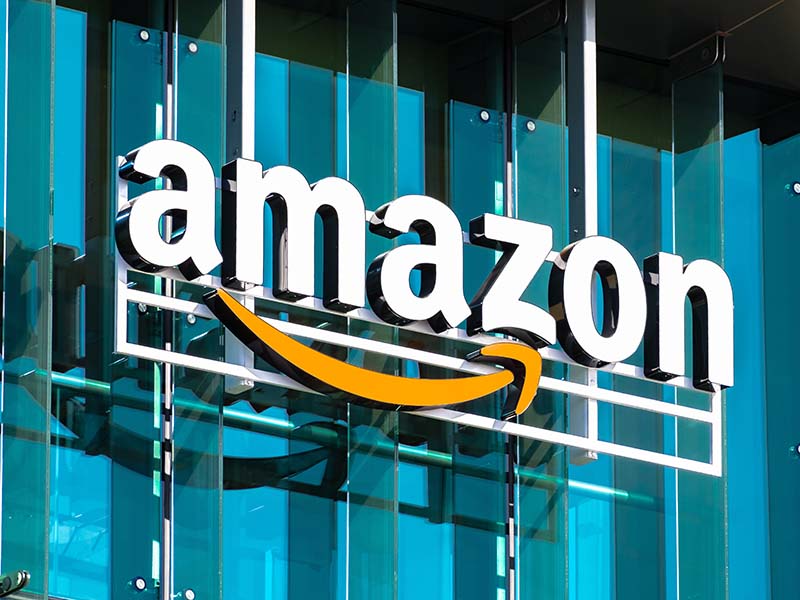
ここからは、Amazonプライムビデオの支払日について解説していきます。
Amazonプライムビデオの支払日は人によって違う?
Amazonプライムビデオの支払い日は、Amazonプライムに入会した日(無料体験期間が終了した翌日)が基準となります。
例えば、月間プランを利用されている方で1月1日に入会した場合、次回の支払日は翌月の1日つまり、2月1日になります。1月18日に入会した場合は、次回支払日は2月18日です。
年間プランを利用されている方で3月15日に入会した場合、次回の支払日は1年後の3月15日となります。
Amazonプライムビデオの支払日・請求日の確認方法
Amazonプライムのページを開きます。

トップページに「会員資格更新日」が記載されています。この日付が、次回の会費支払日です。
Amazonプライムビデオの支払い方法は変更できる?
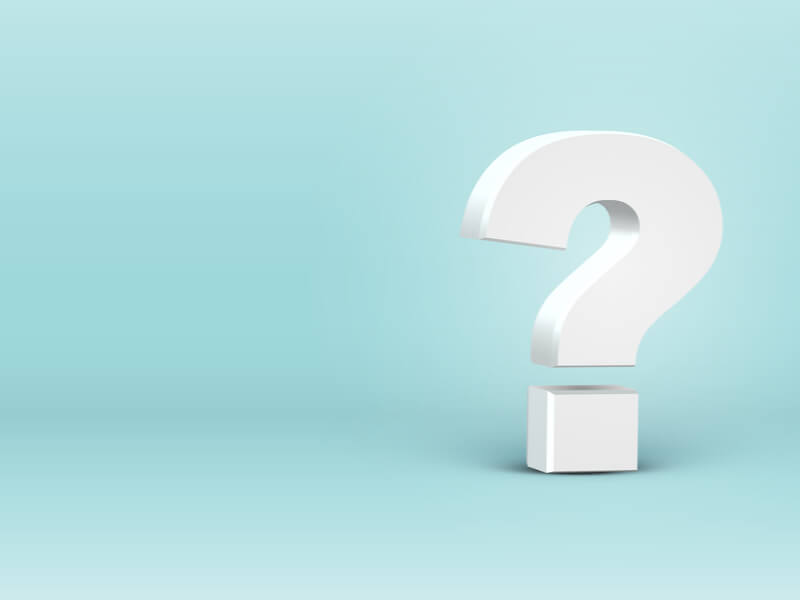
Amazonプライムビデオの支払い方法は、いつでも変更可能です。
変更手順は、以下の通り。
まずは、Amazonプライムのページを開きます。

出典:Amazon
トップページの「会員資格更新日」の下部に「支払い方法変更」と表示があるので、そこをクリックしてください。
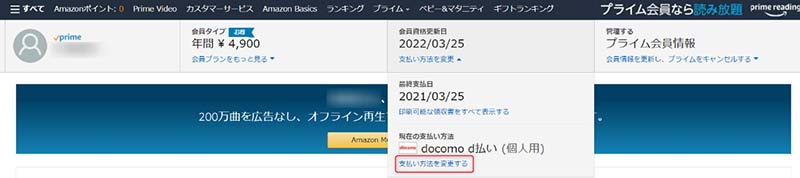
出典:Amazon
「現在の支払い方法」の下に「支払い方法を変更する」と表示されるので、そこをクリックして、希望する支払い方法を選択して「続行」をクリックすると変更できます。
Amazonプライムビデオのレンタル・購入の時の支払い方法
5つの支払い方法があるAmazonプライムビデオですが、ビデオのレンタルや購入をする際の支払い方法は、会費の支払い方法と異なります。
選択肢が少なくなりますので、注意が必要です。
Amazonプライムビデオから作品をレンタル・購入する際の支払い方法は、以下の通り。
- クレジットカード、デビットカード
- Amazonギフト券、種類別商品券、クーポン
クレジットカードをお持ちでない方は、コンビニや銀行からAmazonギフト券を現金チャージすれば購入可能です。
Amazonプライムビデオのレンタル・購入支払い方法を登録するには?
Amazonプライムビデオをレンタル・購入する際の支払い方法を登録するには、以下の手順で行います。
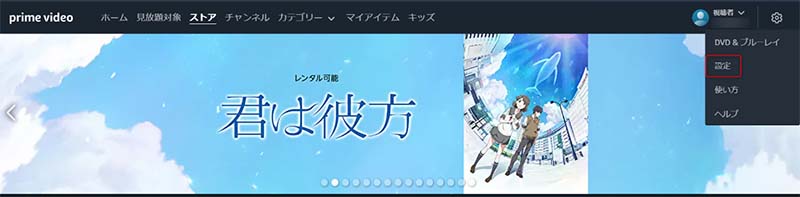
出典:Amazon
Amazonプライムビデオのページを開き、右上の歯車マークをクリックし「設定」を選択します。
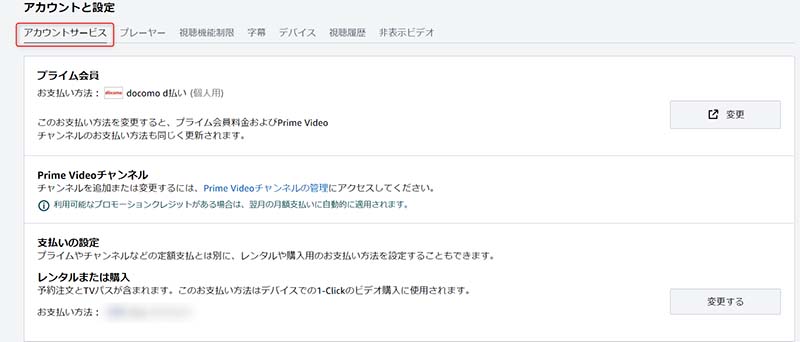
出典:Amazon
アカウントサービスを選択します。
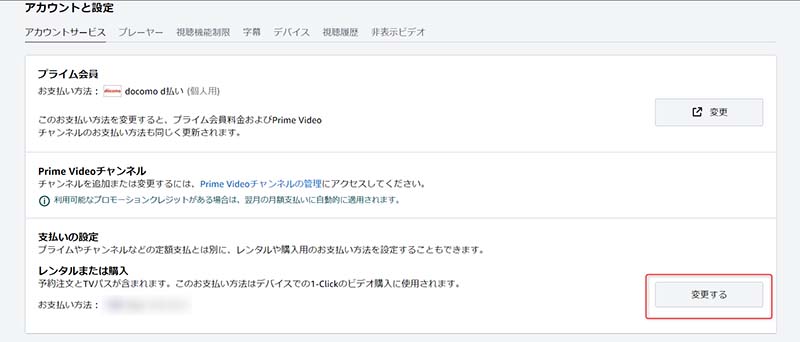
出典:Amazon
「支払いの設定」「レンタルまたは購入」の項目にある「変更する」をクリックし、登録したい支払い方法を選択。「続行」をクリックすると登録完了です。
Amazonプライムビデオの支払いで「問題が発生しました」と表示される理由
最後に、Amazonプライムビデオの支払いで起こりやすいトラブルについて解説します。
Amazonプライムビデオの支払いにて「問題が発生しました」と表示され、支払いが不承認になることがあります。
不承認の理由は支払い方法によっても異なりますが、プライバシーの関係上、Amazonに支払い不承認の理由を問い合わせても解決しません。
以下の理由が考えられますので、支払いに利用している取引銀行まで問い合わせてみてください。
- 利用限度額超過
- アカウントサービスの該当欄に、クレジットカード情報や、請求先住所、電話番号が正しく登録されてない
- 支出金額が異常なため、セキュリティ上の理由により取引をブロックされている
- 銀行が電子商取引またはインターネット取引に関する特別なポリシーを設けている
不承認になった支払いの再試行方法
不承認になった支払いを再試行する手順は、以下の通りです。
- 注文履歴に移動
- 以下のいずれかを実施
-別の支払い方法で支払い方法を再試行する
-ご注文の横にある「このお支払方法で再試行」を選択する
まとめ

Amazonプライムビデオ(Amazonプライム会費)の支払い方法は、全部で5種類。クレジットカードがなくても支払えるうえ、携帯キャリア決済も選べるため便利です。
また、支払い方法・会費プラン共に、いつでも変更することができます。
いずれの支払い方法を選ぶ場合でも30日間の無料体験期間が適用されますので、プライムビデオをはじめとするAmazonプライム会員の特典をぜひ楽しんでください








